天气预报怎么添加到桌面显示屏上
更新时间:2024-08-08 12:07:37作者:jiang
天气预报是我们日常生活中必不可少的信息之一,而将天气预报添加到桌面显示屏上可以让我们随时随地了解最新的天气情况,通过简单的设置,我们可以在电脑桌面上显示天气图标,方便快捷地查看当天和未来几天的天气预报。这样不仅可以帮助我们合理安排日常活动,还能让我们提前做好防护措施应对不同的天气情况。如何将天气预报添加到桌面显示屏上成为了许多人关注的话题。
操作方法:
1.首先,大家打开电脑。点击屏幕左下角的图标,在跳出的选框中找到【控制面板】。
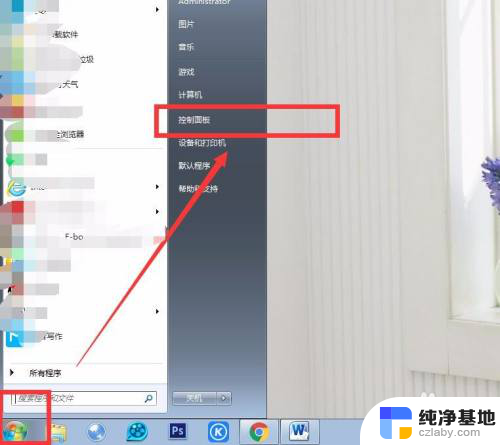
2.在控制面板中找到如下图框选的【外观和个性化】图标,点击打开相关面板。
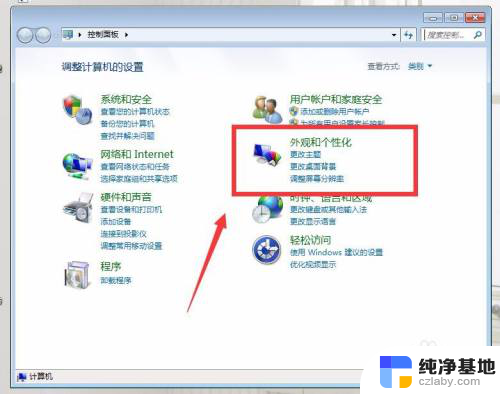
3.在【外观和个性化】面板中,找到【桌面小工具】图标,点击打开。
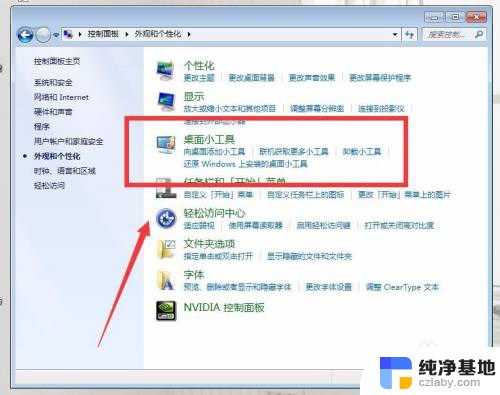
4.选择【向桌面添加小工具】,并在跳出的小框中选择【天气】,如下图所示。
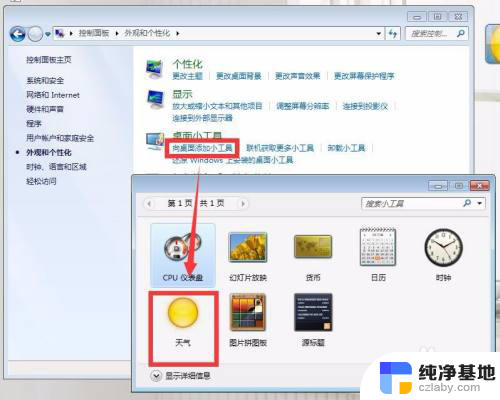
5.双击天气图标,即可在电脑桌面上获得天气图标。选择添加图标,在它的右侧有一排小按钮。譬如位置不对,我们可以选择【选项】按钮,重新进行搜索设定。
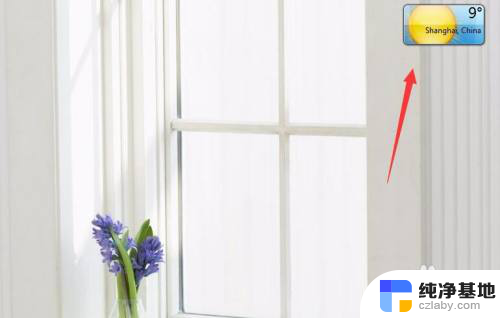
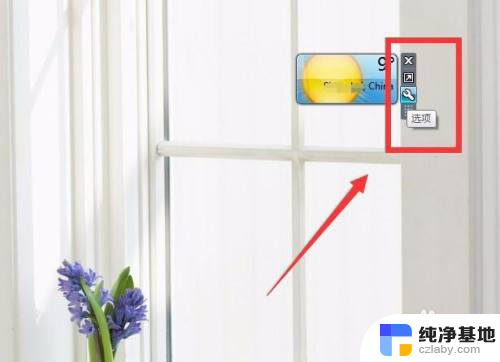
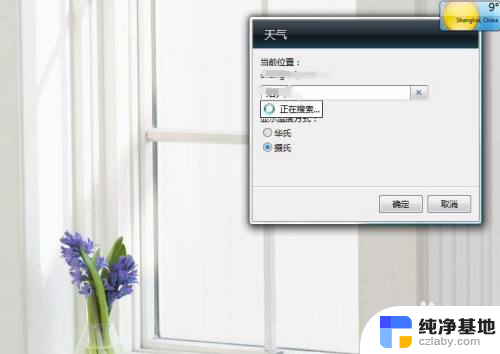
6.如果觉得图标太小了,也可以选择更大尺寸的图标,如下图效果所示。

以上就是如何将天气预报添加到桌面显示屏的全部内容,对于需要的用户,可以按照以上步骤进行操作,希望对大家有所帮助。
- 上一篇: 苹果手机微信浮窗怎么打开
- 下一篇: 文件夹被加密怎么解除
天气预报怎么添加到桌面显示屏上相关教程
-
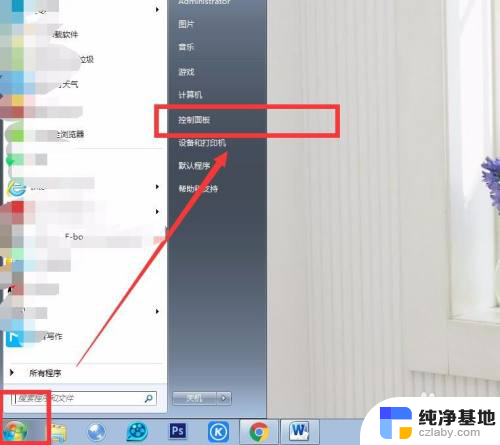 天气预报添加到桌面怎么添加
天气预报添加到桌面怎么添加2024-02-22
-
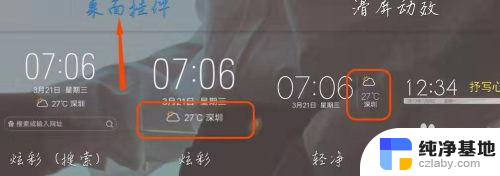 手机桌面显示天气预报怎么设置
手机桌面显示天气预报怎么设置2024-05-04
-
 在屏幕上显示日期时间天气预报怎么设置
在屏幕上显示日期时间天气预报怎么设置2024-05-02
-
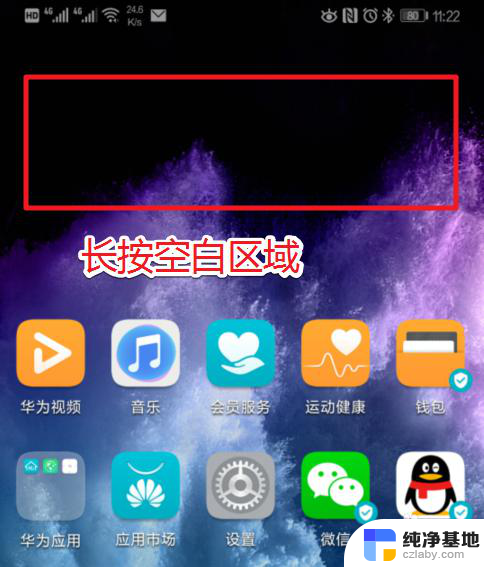 华为怎么添加天气桌面
华为怎么添加天气桌面2024-02-18
电脑教程推荐